Імпорт/злиття та розміщення частин
Завантаження зразків, комбінування моделей і розміщення моделей для створення збірки. Зміна зовнішнього вигляду матеріалу.
Збережіть копію файлу зразка дизайну
- Натисніть Показати панель даних
 щоб відкрити панель даних .
щоб відкрити панель даних . - У проекті CAM Samples у папці Tutorials відкрийте файл дизайну Turning_Hex_Cap .
- Виберіть Файл > Зберегти як .
- Збережіть копію файлу в новому або існуючому проекті на ваш вибір.
- Повторіть для файлу дизайну Chuck_3_Soft_Jaws .
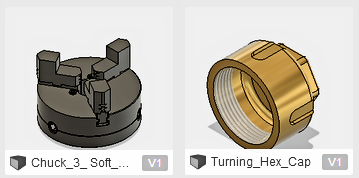
Що ми розглядаємо в цьому уроці
Імпортування частин — позиціонування частин: ми почнемо з відкриття панелі даних у лівій частині вікна, відкриємо зразки частин і створимо нову папку проекту. Далі ми обговоримо процес обробки цієї деталі. Для кращої візуалізації процесу деталь буде подовжена, а подовжувач буде розміщено в 3-кулачковому патроні. Цей урок охоплює імпортування патрона, положення патрона та регулювання губок патрона над деталлю.
Розширення моделі для кріплення
Деталь буде триматися в патроні, тому деталь потрібно подовжити. Ми зробимо це, створивши нову модель, використовуючи задню грань як опорний профіль.
- Перейдіть до робочого середовища Design .
- На вкладці Solid виберіть Create > Extrude .
- Виберіть задню грань і витягніть її на 2,00 дюйма .
 |
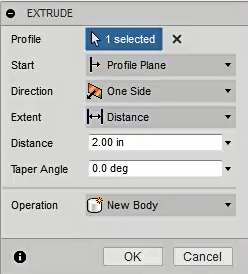 |
|
| Виберіть обличчя, показане синім кольором, і витягніть його на 2,00 дюйма. Встановіть тип операції на Нове тіло. |
Зміна зовнішнього вигляду моделі
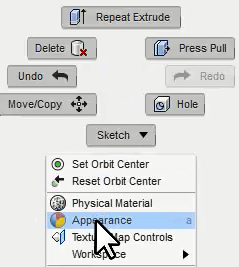 |
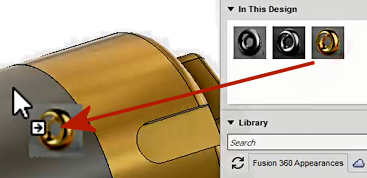 |
|
| Клацніть правою кнопкою миші в графічній області екрана та виберіть Вигляд . | Перетягніть матеріал Bright Brass і опустіть його на нову модель. |
Вставте та розташуйте патрон у поточному дизайн-проекті
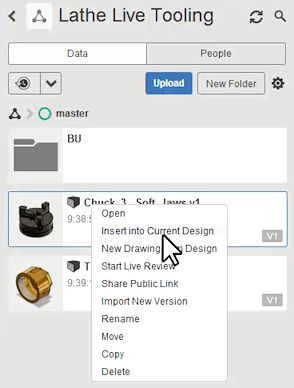 |
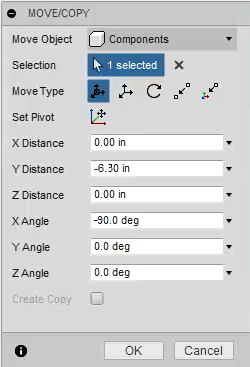 |
|
| Відкрийте панель даних і знайдіть файл Chuck, який ви зберегли. Клацніть правою кнопкою миші на патроні та виберіть «Вставити в поточний дизайн» . | Використовуйте ручки маніпулятора, щоб пересунути або повернути патрон у відповідне положення. Ймовірно, вам доведеться повернути патрон на 90? і пересунути його на -6,30". |
Результат має виглядати приблизно так.

Орігінал сторінки: ImportMerge and Position Parts